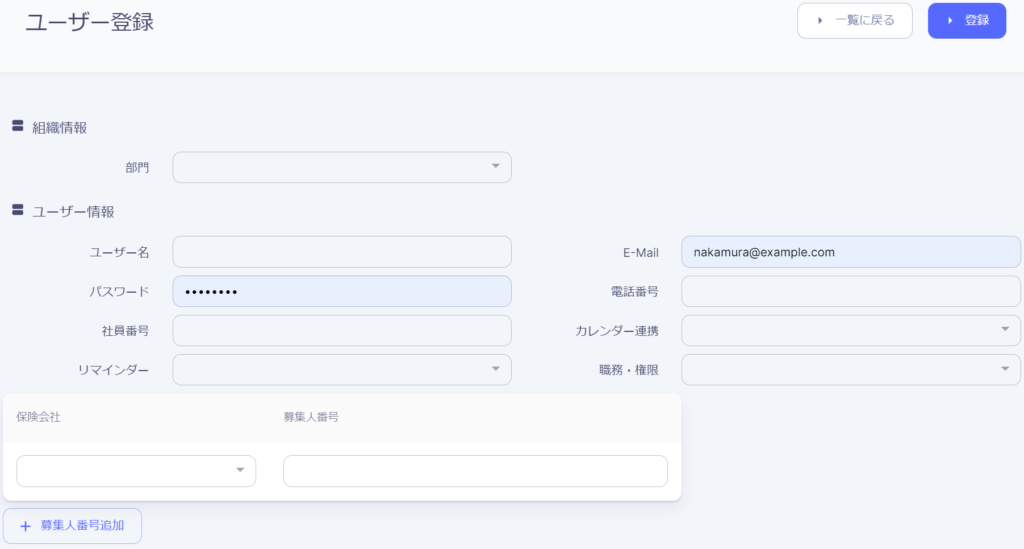YouWill-CRMの導入を機に、顧客データの整理などを行って、進めるのがおススメ!
手順
初期設定は、相互に項目が関連するため、下記の順番で行います。
①部門の登録
②取扱い保険会社の登録
③権限設定
④チャネルの登録
⑤ユーザーの登録
⑥顧客のアップロード
⑦保有契約のアップロード
はじめに
利用開始となると、当社で管理者(特別管理者:全部の操作が可能の権限)のアカウントを作成します。
そのアカウントを付与された方に手順の①~⑤を行っていただき、必要に応じて⑥⑦もアップロードしてください。
管理者機能
管理者機能は、画面の右上の歯車マークに管理者機能は集約しています。
権限を付与されたユーザーのみに管理者メニューは表示されます。
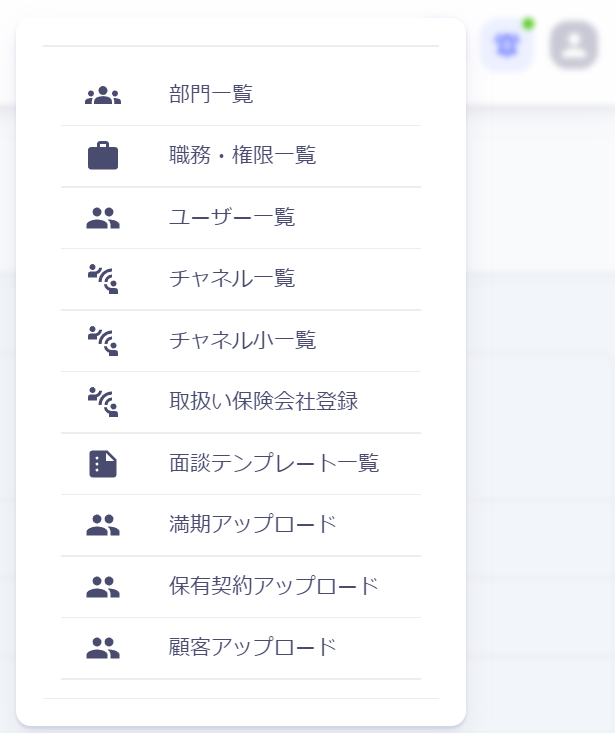
登録手順
①部門の登録
画面右上の歯車をクリックし、「部門一覧」をクリックします。
「部門一覧」の画面になりますので、右上の「新規作成」をクリック
「部門登録」の画面になりますので、「部門名」を登録してください。登録後、変更も可能です。
②取扱い保険会社の登録
画面右上の歯車をクリックし、「取扱い保険会社登録」をクリックします。
「取扱保険会社登録」の画面になりますので、左側の保険会社の記載のあるところで、自社で取扱いのある保険会社にチェックをいれ、真ん中の矢印ボタンで、右側に移動をさせてください。
移動後、右上の「登録」ボタンをクリックして登録してください。
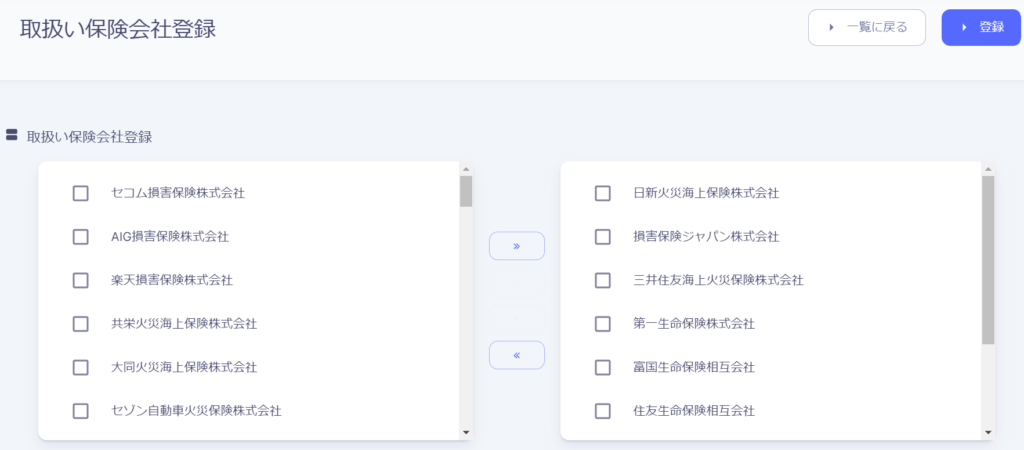
③権限設定
画面右上の歯車をクリックし、「職務・権限一覧」をクリックします。
「職務・権限一覧」の画面が表示されますので、変更する職務を選択します。
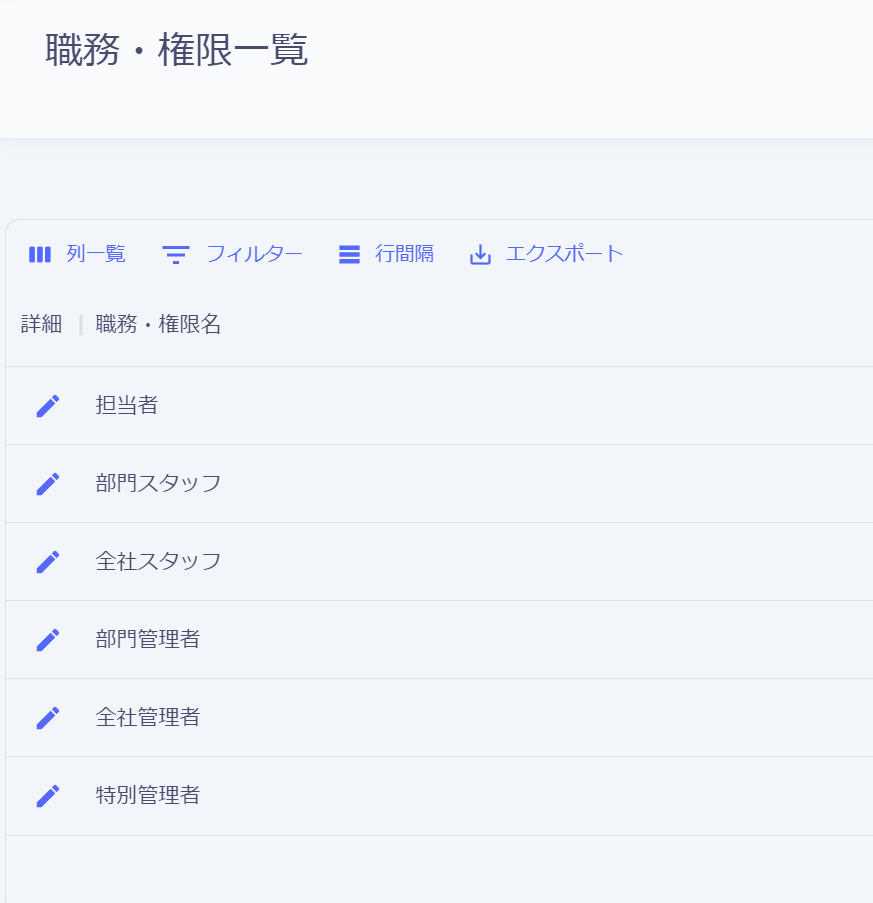
イメージはこのような感じです。
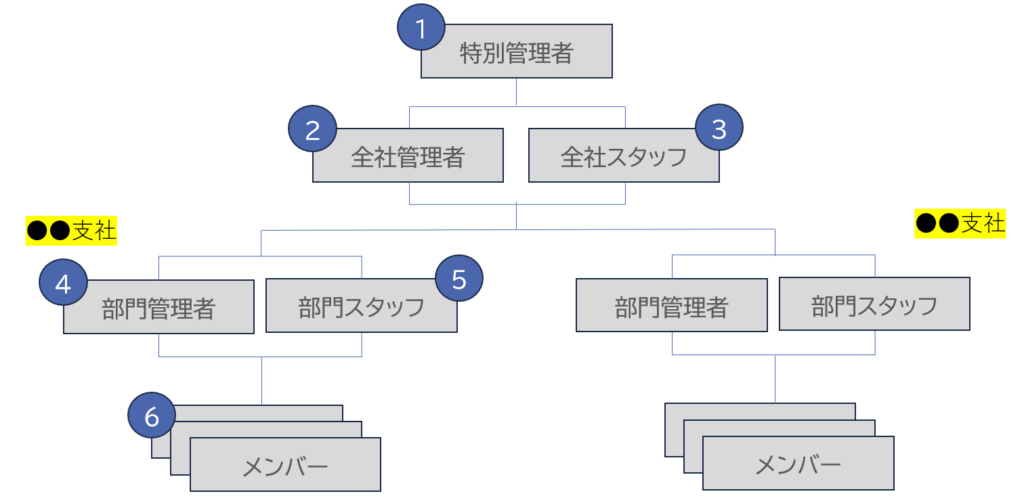
各職務で権限を設定します。
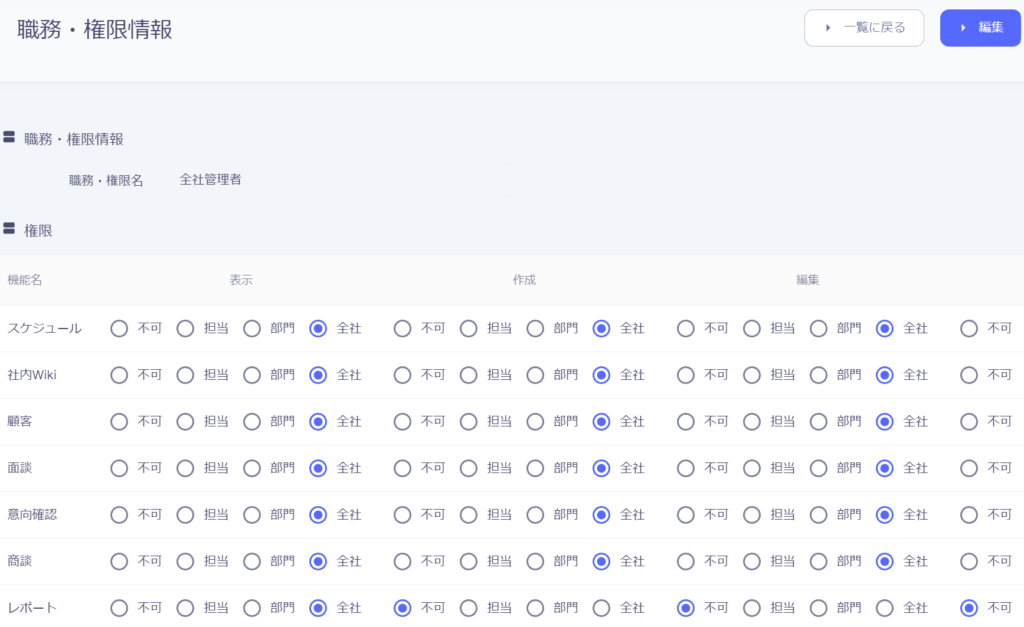
④チャネルの登録
チャネルとは、顧客の引合ルートなどのことです。
例えば、チャネル名を提携先、チャネル小を●●不動産、●●税理士、
チャネル名を自社案件、チャネル小を自社マーケティングなどと登録してください
登録方法は、チャネル→チャネル小の順番で登録します。
画面右上の歯車をクリックし、「チャネル」「チャネル小」をクリックして、登録画面で登録します。
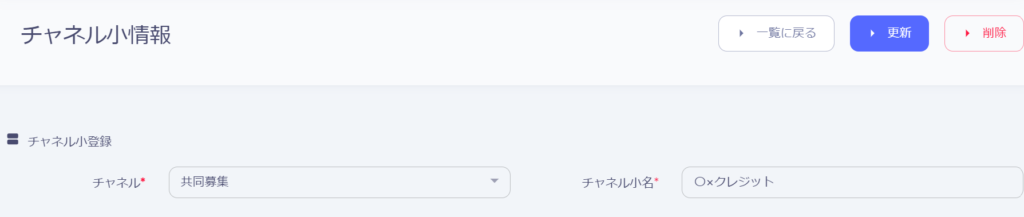
⑤ユーザーの登録
画面右上の歯車をクリックし、「ユーザ一覧」をクリックします。
ユーザー情報の登録画面で、登録してる部門の登録、ユーザー名やメールアドレス、初期パスワード、職務・権限を登録します。
下段に募集人番号の登録がありますので、保険会社ごとに登録をします。